Plugin WordPress SEO by Yoast (Cara Setting Yoast SEO WordPress – Update 23 November 2015)
Plugin ini sedikit rumit untuk disetting, terutama bagi Anda yang baru di dunia SEO. Banyak fitur yang kemungkinan besar masih cukup asing, begitu pun dengan istilah-istilahnya.
Baca Juga: 8 Plugin WordPress Untuk Typography
Setting yang salah bisa saja membuat blog Anda ‘keluar’ dari indeks Google, atau robot perayap Google berhenti mengindeks konten Anda untuk ditampilkan di hasil pencarian.
Maka dari itu, artikel tentang cara setting plugin WordPress SEO by Yoast ini sengaja dibuat untuk meminimalisir, bahkan menghindari kesalahan-kesalahan yang merugikan tersebut. Sebelum kita masuk ke pembahasan yang lebih dalam, berikut beberapa fitur yang bisa Anda manfaatkan dengan plugin ini:
- Anda bisa memverifikasi blog di Google Webmaster Tool, di Bing Webmaster Tool, memverifikasi blog di Alexa Rank, hingga Yandex dan Pinterest, semuanya di dalam satu halaman.
- Anda bisa membuat title meta lengkap dengan meta description hingga meta keywords.
- Anda bisa membuat breadcrumb, XML Sitemap untuk blog Anda dan juga mengubah Robot.txt hingga .httaccess.
- Plugin ini juga mendukung Facebook Open Graph, juga Twitter dan Google+ sehingga hasil share konten blog Anda di mesin pencari secara otomatis tampil dengan sempurna.
- Dan masih banyak hal penting lainnya.
Nah, fitur-fitur tersebut adalah kelebihan tersendiri plugin WordPress SEO by Yoast yang bisa Anda manfaatkan dengan gratis. Maka selanjutnya mari kita setting plugin WordPress SEO by Yoast untuk blog Anda.
Plugin WordPress SEO by Yoast (Cara Setting Yoast SEO WordPress – Update 23 November 2015)
Sebelum memulai, pastikan Anda mem-back up terlebih dahulu database WordPress Anda. Setelah itu, jika Anda menggunakan plugin SEO lain, maka export terlebih dahulu setting-nya dan simpan.
Kemudian deactive plugin tersebut dan uninstall. Anda juga bisa secara otomatis mengimport kembali hasil setting plugin SEO yang Anda gunakan sebelumnya setelah menginstall plugin WordPress SEO by Yoast.
Baca Juga: [Infografis] Plugin SEO WordPress Terbaik
Kemudian silahkan install dan aktifkan plugin WordPress SEO by Yoast dengan cara masuk ke Dashboard => Plugins => Add New => search plugin tersebut lalu install dan aktifkan. Setelah selesai maka silahkan kembali ke Dashboard dan label menu SEO akan tampil di bawah menu Settings, klik menu tersebut.
(Catatan: Jika Anda sudah mengekspor setting plugin SEO yang sebelumnya Anda pakai, maka langsung saja masuk ke menu Import di Yoast SEO untuk mengimpor file setting sebelumnya. Setelah itu silahkan cocokkan beberapa hal dengan mengikuti tutorial di bawah.)
1. Dashboard
Masuk ke Dashboard kemudian klik menu SEO => General => Features. Tampilannya terlihat seperti ini:
Di bagian ini Anda akan dihadapkan pada pilihan General, Company Info, Security dan Webmaster Tools. Secara otomatis akan ada panduan di setiap halamannya. Ikuti panduan tersebut, atau jika Anda rasa panduannya mengganggu, close saja karena artikel ini sudah sangat jelas bagi Anda nantinya. Klik Start Tour hanya jika Anda ingin mengikuti panduan dari plugin Yoast SEO.
Di bagian Tracking silahkan hilangkan centang, karena Anda tidak ingin membagi informasi rinci tentang website Anda kepada pihak luar, meskipun pihak tersebut cukup terpercaya seperti Tim Yoast sendiri. Di bagian Security silahkan centang kotak yang ada.
Klik tab Company Info dan isilah beberapa detail tentang website/perusahaan Anda seperti gambar di bawah:
Keterangan:
1.Di bagian Website Name, isikan website name dan alternate name agar Google mudah mengidentifikasinya di hasil pencarian.
2. Company or Person: Pilih Company jika website Anda merupakan website perusahaan atau Person jika dikelola secara pribadi.
3. Jika memilih Company, maka isikan Company Name dengan perusahaan Anda dan isikan URL logo perusahaan Anda di bagian Company Logo.
Klik Save Changes jika sudah sesuai.
Di bagian selanjutnya adalah Webmaster Tools. Melalui bagian ini Anda bisa memverifikasi blog Anda ke 5 akun sekaligus: Alexa Rank, Google, Bing, Yandex dan Pinterest. Saya sudah pernah membahas tentang cara memverifikasi blog di Google Webmaster Tool, verifikasi blog di Alexa, dan verifikasi blog di Bing Webmaster.
Masukkan kode meta tag dari masing-masing akun yang diberikan untuk memverifikasi blog Anda di kolom yang sudah disediakan, dan klik Save Changes. Silahkan klik Verify di masing-masing akun untuk mulai memverifikasi blog Anda. Selesai di bagian Dashboard!
Di bagian Security, silahkan centang pilihan Disable the Advanced part of the Yoast SEO meta box jika Anda tidak ingin penulis lain atau kontributor di website Anda jika Anda tidak ingin mereka meng-noindex tulisannya, meredirect dan pilihan-pilihan lain yang tidak sesuai dengan kehendak Anda.
2. Titles & Metas
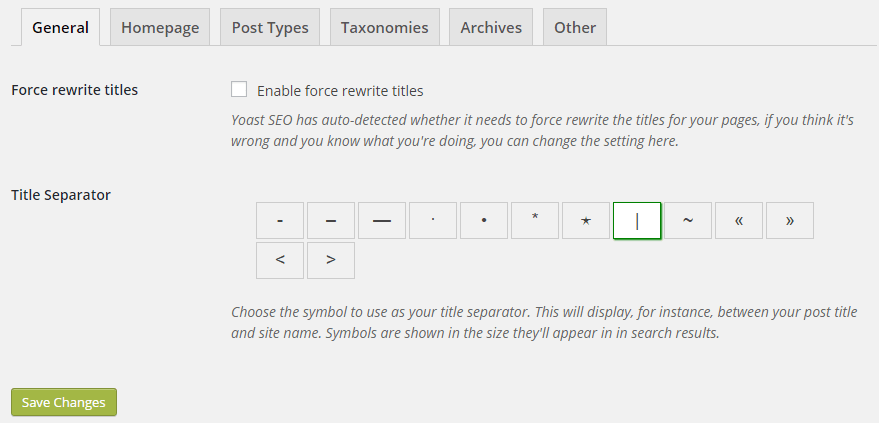
General
Cara setting plugin WordPress SEO by Yoast selanjutnya terletak di menu Titles & Metas. Di halaman ini Anda akan mensetting title dan meta. Mulai dari tab General, silahkan hilangkan centang Force Rewrite Title (atau centang saja – terserah Anda).
Fungsi ini akan mengizinkan plugin tersebut merubah judul konten blog Anda (secara paksa) agar lebih cocok dengan keyword yang Anda gunakan, dan lebih SEO friendly. Tetapi umumnya lebih tepat untuk artikel berbahasa Inggris.
Di bagian Title Separator silahkan pilih salah satu. Ini berguna untuk memisahkan judul artikel/halaman dengan judul website, seperti ini contohnya:
Cara Setting Plugin WordPress SEO by Yoast | Seni Berpikir
Title separator yang saya gunakan berdasarkan contoh di atas adalah “|” (tanpa tanda petik).
Homepage
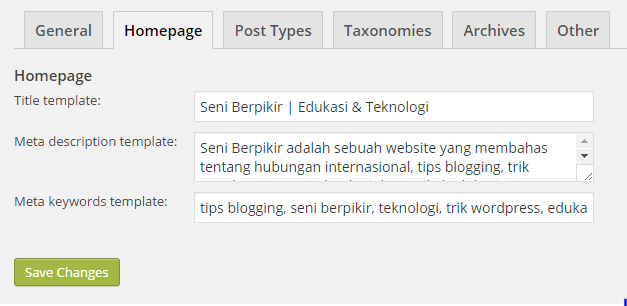
Di bagian ini, silahkan isikan Title Template dengan judul website Anda. Isikan juga meta description website Anda dengan singkat, dan jika perlu, isikan juga meta keywords. Apa yang Anda tulis nantinya akan menjadi deskripsi utama website Anda di hasil pencarian mengenai website Anda. Contoh:
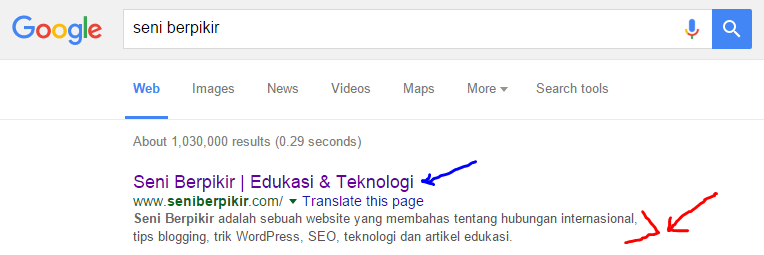
Dalam hasil pencarian Google nantinya, judul website yang kita isi di bagian Title Template akan ditampilkan sebagai judul utama (Tanda Panah Biru), sementara Meta Description Template akan muncul sebagai deskripsi utama website kita (Tanda Panah Merah). Silahkan klik Save Changes jika sudah dan lanjut ke bagian selanjutnya.
Update 30 Mei 2016
Jika Anda tidak menemukan setting Homepage seperti gambar di atas, maka kemungkinan Anda membuat static page khusus sebagai homepage atau halaman depan. Opsi yang Anda dapatkan akan terlihat seperti berikut:
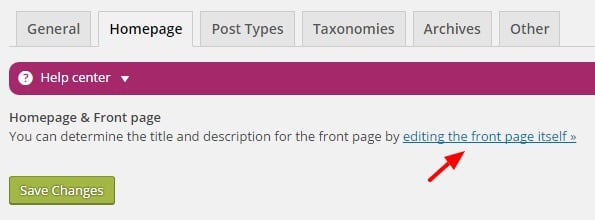
Jika hal tersebut muncul maka sudah pasti Anda membuat sebuah static page sebagai frontpage blog Anda pada pengaturan yang ada di dalam menu Setting => Reading di dalam Dashboard Anda.
Klik opsi seperti yang ditunjuk oleh tanda panah pada gambar di atas, maka Anda akan masuk ke dalam static page yang Anda jadikan homepage. Scroll ke bagian bawah di mana Anda akan memasukkan focus keyword seperti biasa saat Anda menuliskan artikel. Di sini Anda bisa mengikuti cara sebelumnya dengan mengisikan Site Title dan Meta Description di kolomnya masing-masing seperti yang terlihat pada gambar berikut:
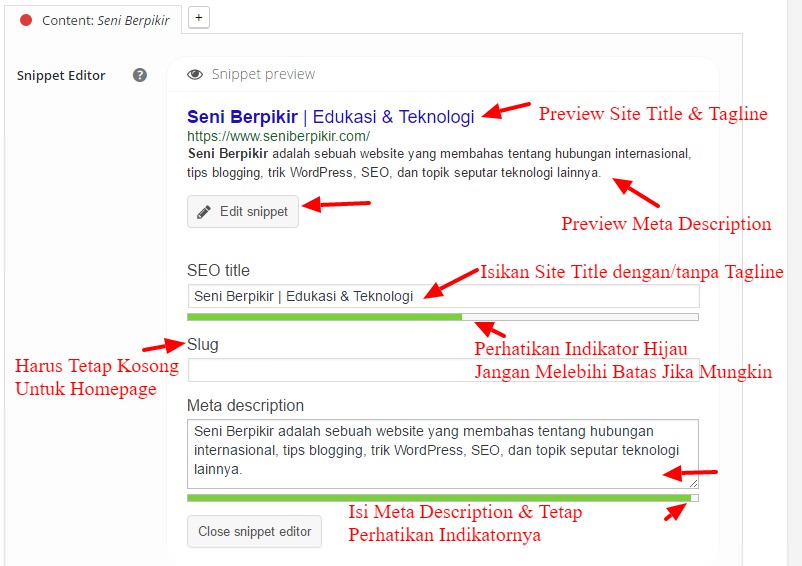
Perhatikan detil yang tertulis di gambar tersebut. Selanjutnya, Anda juga sebaiknya mengganti site title secara manual di static page itu sendiri, seperti gambar di bawah ini:
Nah memang ada perbedaan pengaturan dalam mengisikan Site Title dan Meta Description dalam setting plugin Yoast SEO WordPress ini, tergantung apakah Anda menggunakan static page sebagai homepage atau tidak. Kemudian silahkan lanjutkan ke bagian selanjutnya.
Post Types
Bagian ini terbagi atas Posts, Pages, dan Media. Mari kita bedah satu per satu.
– Posts
Di bagian Posts silahkan cocokkan satu per satu dengan setting di bawah ini:
Title template: %%title%%
Meta description template: %%excerpt%%
Meta keywords template: %%focuskw%%
Meta Robots: hilangkan centang
Date in Snippet Preview: hilangkan centang
WordPress SEO Meta Box: hilangkan centang
– Pages
Sama seperti di bagian sebelumnya, silahkan cocokkan dengan setting di bawah ini:
Title template: %%title%% %page%
Meta description template: %%excerpt%%
Meta keywords template: %%focuskw%%
Meta Robots: hilangkan centang
Date in Snippet Preview: hilangkan centang
WordPress SEO Meta Box: hilangkan centang
Untuk Media, biarkan secara default dan silahkan klik Save Changes lalu lanjutkan ke tab berikutnya.
Taxonomies
Di bagian ini Anda akan dihadapkan pada tiga bagian terpisah yakni Category, Tags, dan Format.
– Category
Title template: %%category%% %%sitename%%
Meta description template: %%category_description%%
Meta keywords template: kosongkan
Meta Robots: centang
WordPress SEO Meta Box: centang
– Tags
Title template: biarkan
Meta description template: biarkan
Meta keywords template: kosongkan
Meta Robots: centang
WordPress SEO Meta Box: centang
– Format
Title template: biarkan
Meta description template: biarkan
Meta keywords template: kosongkan
Meta Robots: centang
WordPress SEO Meta Box: hilangkan centang
Klik Save Changes.
Archives
Silahkan cocokkan dengan gambar berikut:
Catatan: Jika Anda punya settingan lain selain settingan Seni Berpikir di atas, silahkan gunakan. Anda tidak harus mensetting seperti gambar di atas jika Anda punya/tahu settingan lain yang lebih baik. Secara default, Seni Berpikir menggunakan settingan di atas.
Other
Seni Berpikir menggunakan settingan seperti gambar di atas. Jika Anda punya/tahu settingan lain yang lebih baik silahkan gunakan. Setting sesuai kehendak Anda.
3. Social
Di bagian ini Anda bisa menunjang performa konten blog Anda ketika dishare di media sosial seperti Facebook, Twitter, dan Google+. Fungsinya adalah ketika konten blog Anda dishare dan kebetulan konten tersebut tidak berisi gambar, dengan meletakkan URL default image di bagian ini maka ketika dishare konten tersebut secara otomatis akan terkirim bersama dengan default image yang sudah Anda tentukan. Mari kita bedah satu per satu.
Cek pilihan Add Open Graph meta data. Kemudian di bagian Facebook Insights and Admins silahkan log in dengan Facebook Anda, atau bisa juga menggunakan Facebook Fan Page dengan log in sebagai Admin. Silahkan isi data-data berikut ini sesuai dengan yang Anda inginkan
Facebook Page URL: Isi dengan URL Facebook Anda atau URL Facebook Fan Page blog Anda.
Frontpage Settings:
Silahkan isi bagian Image URL dengan default image yang Anda inginkan, bisa logo blog Anda atau gambar lain yang menggambarkan blog Anda. Di bagian Title silahkan isi dengan judul blog Anda, sama dengan Description isi sesuai dengan deskripsi blog Anda, atau bisa juga mengklik copy home meta description untuk mengcopy deskripsi blog yang di bagian sebelumnya sudah Anda isi.
Default Settings:
Isi bagian Image URL dengan yang ada di bagian Frontpage Settings.
Klik Save Changes lalu lanjutkan ke tab berikutnya.
Centang pilihan . Kemudian masukkan username Twitter tanpa menggunakan “@”, lalu pilih Summary with Large Image (Anda juga bisa menggantinya sesuka Anda) di bagian bawahnya.
Jika Anda punya akun Pinterest untuk website Anda, silahkan login terlebih dahulu dan biarkan terbuka. Klik link verify your site with Pinterest dan isikan meta tag kode verifikasi Pinterest ke dalam kotak yang tersedia.
– Google+
Centang . Kemudian masukkan URL Google+ ke dalam kotak yang disediakan di Google Publisher Page.
Klik Save Changes lalu mari lanjutkan ke bagian penting lainnya.
4. XML Sitemaps
Centang XML Sitemap untuk membuat XML Sitemap menggunakan plugin ini. Akan muncul setting berikutnya dan silahkan pilih bagian-bagian mana saja yang ingin Anda tampilkan di sitemap blog Anda agar lebih mudah diindeks oleh Google.
Saya pribadi tidak menganjurkan Anda untuk menggunakan fitur ini karena sering terjadi error. Dan untuk tahapan ini jika Anda tidak ingin menggunakan fitur XML Sitemap dari Yoast SEO atau sudah menggunakan plugin Sitemap lain, silahkan lewatkan karena Anda bisa menerapkan cara lain di cara membuat XML Sitemap.
5. Advanced
Breadcrumb
Jika Anda ingin membuat breadcrumb di website Anda silahkan isi berbagai detail di bagian Breadcrumb, dan jangan lupa centang bagian Enable Breadcrumbs. Baca lebih detail tentang breadcrumbs.
Permalinks
Silahkan klik pilihan kedua di bagian Change URLs jika Anda ingin agar gambar/attachment di website Anda diredirect menuju halaman attachment tersebut. Di bagian Clean Up Permalinks silahkan klik bagian 1 dan 2 saja. Di bagian Clean up the <head>, beberapa webmaster lebih memilih mencentang seluruh pilihan (terdapat total 4 pilihan yang tersedia), gunanya untuk menghilangkan tag yang tidak penting di bagian header.
Di bagian RSS tinggalkan saja apa adanya, lalu klik Save Changes.
6. Internal Links
Di bagian cara setting plugin WordPress SEO by Yoast selanjutnya, yakni Internal Links, Anda bisa mengaktifkan breadcrumb dengan plugin ini, dan Anda bisa memaksimalkan performa SEO on-page blog Anda. Untuk referensi selanjutnya, silahkan baca tentang Apa itu Breadcrumb dan Cara Membuat Breadcrumb.
Centang bagian Enable Breadcrumb dan silahkan setting bagian-bagian yang terdapat di bawahnya sesuai kemauan Anda, bebas. Kemudian akan ada kode HTML seperti berikut:
<?php if ( function_exists('yoast_breadcrumb') ) { yoast_breadcrumb('<p id="breadcrumbs">','</p>'); } ?>
Copy kode di atas lalu silahkan baca tulisan yang saya berikan di atas (tentang apa itu breadcrumb dan cara membuat breadcrumb).
7. RSS
Di bagian ini, masukkan kode di bawah ini ke kotak
(HTML allowed):
The post %%POSTLINK%% appeared first on %%BLOGLINK%%.
8. Tools
Bulk Editor
Di sini Anda bebas merubah judul artikel, judul halaman, dan segala deskripsinya beserta dengan keyword yang digunakan agar lebih SEO friendly, walaupun artikel maupun halaman tersebut sudah sempat dipublikasi.
File Editor
Di bagian cara setting plugin WordPress SEO by Yoast selanjutnya, Anda bisa merubah/membuat robot.txt untuk blog Anda, dan juga bisa merubah file .httaccess tanpa harus log in ke root blog Anda. Klik Save Changes jika sudah cocok. (lakukan back up terlebih dahulu sebelum melakukan perubahan, DISARANKAN!)
Import and Export
Di bagian ini Anda bisa mengimpor setting dari plugin SEO lain seperti All in One SEO Pack, dan bisa mengekspor setting yang telah Anda buat dengan plugin WordPress SEO by Yoast ke blog Anda yang lain.
Recalculate SEO Scores
Klik bagian ini untuk menghitung ulang skor SEO website Anda. Fitur baru ini terintegrasi dengan Onpage.org, jadi Anda harus membuat akun terlebih dahulu (tersedia akun gratis). Saya sendiri kurang tertarik menggunakan fitur ini karena menurut saya penghitungannya kurang lengkap dan kurang tepat.
Kesimpulan
Ada banyak sekali kerumitan di setting plugin WordPress SEO by Yoast yang mungkin Anda temui, tetapi di dalam artikel ini saya dengan maksimal membuat panduannya agar lebih mudah dipraktekkan. Plugin WordPress SEO by Yoast memiliki banyak sekali fitur yang sangat berguna untuk mengoptimalkan rangking SEO blog Anda. Plugin ini juga sudah sangat populer di antara pengguna WordPress, dan Tim Yoast dengan baik memberikan plugin ini secara gratis.
Itulah cara setting plugin WordPress SEO by Yoast yang bisa dengan mudah Anda terapkan. Artikel ini dibuat khusus untuk Anda, dan kapan pun Anda menemukan kesulitan, silahkan tanya ke saya melalui kolom komentar. Semoga bermanfaat.























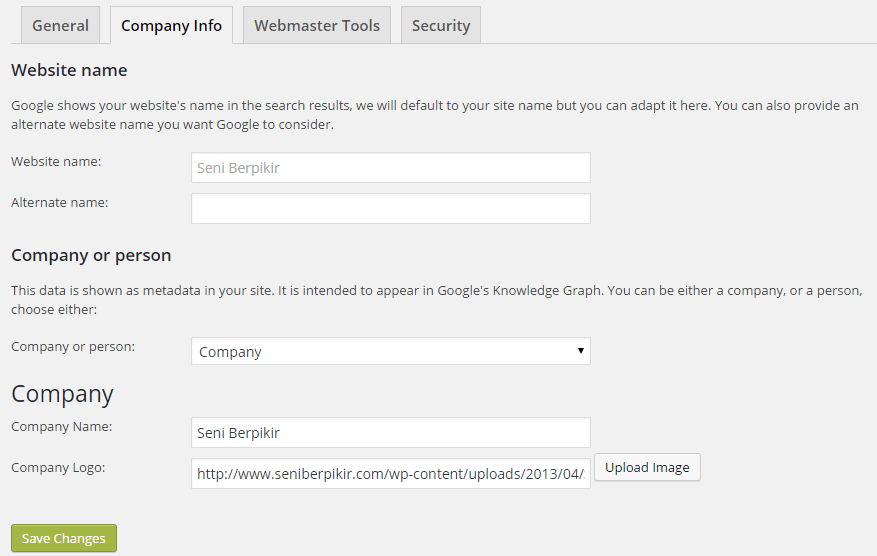
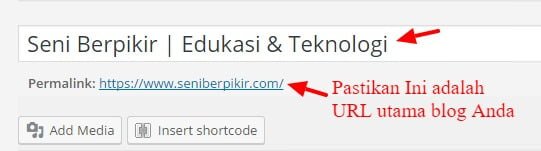
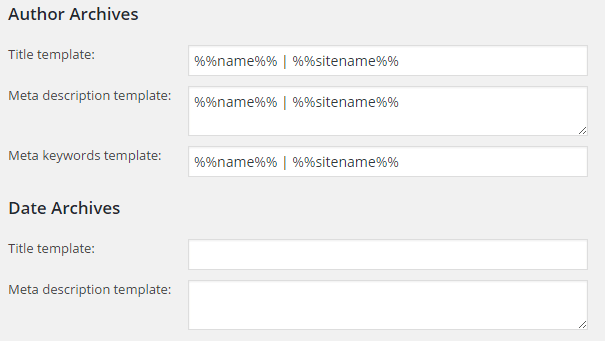
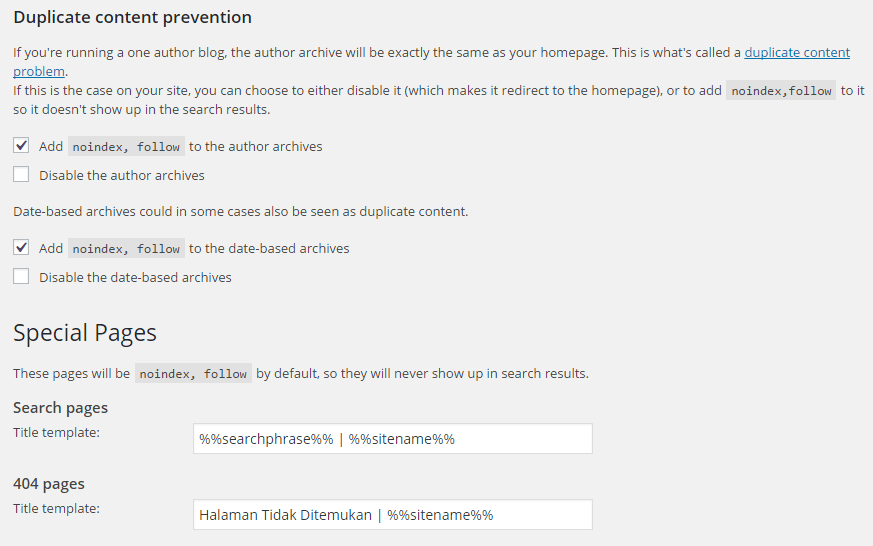
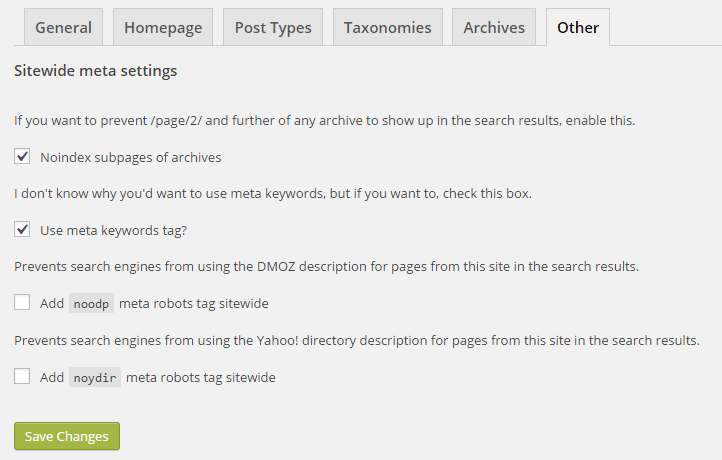

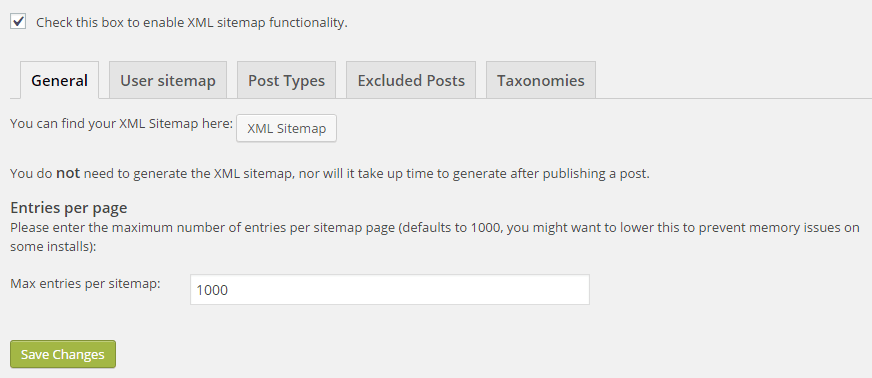
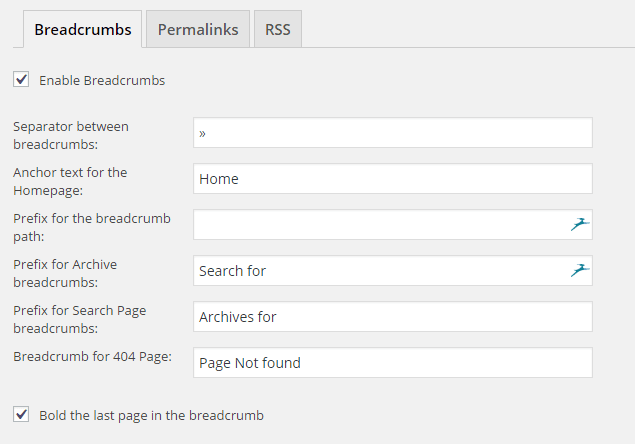







Thx banget buat nfonya mas. Langsung dipraktekkin buat blog wp saya. Sebelumnya pake plugin AISEO Pack. Tapi Yoast SEO ternyata lebih comlete dan berpengaruh positif 🙂
maaf mengganggu, mau sharring sedikit nich gan. Selama 6 bulan website saya tidak muncul di pencarian keyword apapun dan setelah menginstal plugin KB robots.Txt dan saya bersyukur sudah terindex pada keyword TOKO SOLO tapi deskripsinya tidak muncul dan yang mau saya tanyakan bagaimana caranya agar deskripsi itu bisa muncul dan mohon saran nya. Terimakasih
Pastikan sudah verifikasi Google Webmaster Tool. Kalo sudah men-setting plugin SEO by Yoast dengan benar, masuk ke Google Webmaster Tool => Crawl => Fetch as Google dan submit website Anda. Perlu diperhatikan bahwa robot crawler Google memerlukan waktu untuk mengindeks ulang sebuah website. Atau coba search website Anda di Google menggunakan browser lain dan cek deskripsinya. Silahkan tanyakan lagi jika masih ada masalah.
tanks banyak mas atas panduan setting Yoast SEO nya dengan jelas,,,,,salam sukses
Terima kasih atas infonya. Tetapi saya mengalami masalah pada Open Graph, padahal saya sudah setting Yoastnya dengan mengikuti langkah2 di atas. Bisa diberikan penjelasan. Terima kasih.
bisa deskripsikan lebih detail masalahnya ada di mana? mungkin opsi add open graph belum dicentang atau app ID belum dimasukkan dengan benar
Gan, bsa bntu djelaskan knp di bag post meta keyword kta perlu isi except. Tks
Terima kasih atas tutorialnya semoga dengan menggunakan cara ini bisa meningkatkan seo blog saya
Terima Kasih Tutorial nya Sangat Jelas,Singkat Dan Padat,Salaaam sukses slalu
Setelah saya buat kayak gt knp pengujung saya hilang. Mohon bantuan nya
gimana ceritanya mas bisa hilang begitu? semuanya udah diset dengan benar kah?
Mau tanya gan,, ini tumben lagi saya bikin web dengan platform wordpress,, saya juga pengguna plugin SEO by Yoast ini,, yang jadi aneh kok meta descripsinya jadi ga kelihatan…?
Jika agan bisa bantu cek silahkan ketik di google , yang muncul di keterangan deskripsinya kok alexa rank bla bla bla… ??
saya dah coba cari solusinya di google tapi kok ga nemu yaa..:'(
Tolong dibantu gan….:)
Hi , makasih ya utk informasinya sangat membantu meskipun secara real yoast sdh update versi jadi tampilannya sdh berbeda namun tetap fungsional infonya
gan.
mau tanya nich… untuk website baru, RSS nya pake Yoast kok ndak bisa di Validator ya…
apa ada script khusus.
terima kasih.
Sanggat membantu gan. Terimakasih y, semoga bermanfaat bagi umat wordpress 😀
Maaf mas mau nanya, maksudnya "Add Site" untuk verifikasi Google Webmaster tools itu masuk ke menu mana ya? soalnya sya cek di gmail sya gk ada
Ini informasi yang luar biasa mas. Dari tadi aku blogwalking, semua tutorial cara setting yast ini gak ada yg baru. Barulah ke temu di sini.
Thx
Untung saya baca postingan ini mas, klo engga saya smpe lupa nempelin keyword web nya hahaha
Terimakasih mas, postinganya lengkap dan mudah dipahami, tidak bertele tele.
Oh iya mas kalo settingan seo sperti ini apa beda sama settingan buat website untuk toko online ?
Mantap yaaa informasinya, sangat bermanfaat untuk pemula, jelas dan rinci sekali step by step izin dipraktekan yaaa, sukses bersama
terima kasih informasinya sangat bermanfaat bagi saya, untuk tambahan ilmu menaikan rating web saya.
Kebetulan agak lupa pnegaturan Yoastnya jadi mampir soalnya banyak sekali yang harus diatur dan kebanyak gak tau caranya
Cari Saya Cari Sini Akhirnya Ketemu Juga\
Aritel Yang Sangat Bermanfaat, Saya Praktikin Gan
Salam Succes
pingin komen singkat ternyata minimal harus 50 kata, hehe baru tahu klau bisa dijadikan kaya gini. tapi thanks gan triknya, ane coba dulu smoga berhasil.
haha biar kalo bisa jangan spam doang kalo komen gan haha makasih udah berkunjung gan
good ideas i try to use your way and i hope this way worked for me,,thanks for your tutorial i hope you can update article everyday
mantap mas…., artikel yang sangat bermanfaat dan sangat membantu !!! terimakasih.
pertanyaan saya OOT mas, tapi tolong dijawab ya. kalo di klik gambar/image yang ada di artikelnya kan jadi kaya slide gitu mas gambarnya. itu bawaan dari theme / pake plugin mas. kalo pake plugin bisadikasih tau ga mas plugin apa ?
Bawaan dari theme mas. Kalo untuk pilihan plugin ada banyak kok. Efek ini namanya Lightbox, cari aja pluginnya ada banyak kok. Tapi kalo mau setup sendiri juga gampang banget caranya, paling ya harus download file JS dari Lightbox-nya terus integrasikan ke theme/child theme. Semoga membantu.
Terimakasih banyak atas tutorialnya mas brow, saya new be di blog san saya baru buat blog pake wordpress hosting aendiri, yang saya mau tanyakan apakan kalu kita setting kata kunci di yoast akan besar pengaruhnya di mata meain pencari google? Mohon bantuannya mas brow. Terima kaaih banyak.
tentu saja, mas. Tujuan plugin ini memang untuk itu. Selamat berjuang
Sudah 4 bulan pakai Wp dan Yoast SEO tapi belum begitu paham maklum sudah terbiasa pakai blogspot yang SEO nya sederhana.Makasih infonya mas saya akan coba pahami pelan-pelan
Mas saya mau tanya. Ketika saya mau setting Area Homepage seperti Title Template, Meta Description Template dan Meta Keywoard itu tidak muncul seperti gambar yang mas share sebagai contoh di atas. Kalau saya ke area itu di panel admin sayan maka yang muncul tulisan :
"Beranda & Halaman depan
You can determine the title and description for the front page by editing the front page"
dan ketika saya klik "editing the front page" itu yang muncul page (halaman) yang isinya sama seperti saya ketika akan membuat blog atau tulisan. Jadi saya harus mengisi deskripsi dan lain lain yang akan muncul juga di halaman utama saya dan tidak saya inginkan. Mohon pencerahan nya. Terima kasih
Artikelnya sudah diupdate, mas, silahkan diikuti lagi. Terima kasih sudah mengingatkan saya karena saya memang melewatkan bagian ini.
Ilmu yang diposting kaya dan bermanfaat om
bener2 bingung sama settingan Tittle & meta,jadi lebih paham setelah baca artikel ini.
Pagi mas.. saya menggunakan Yoast versi terbaru 2016.. dan masih banyak yang saya tidak mengerti dari versi terbaru ini.. apa mas punya update setting untuk yoast versi terbaru. Terima kasih
saya kira ini sudah versi terbaru mas, namun jika ada settingan baru yang saya temukan nantinya bakal saya update lagi
Iya ada versi terbaru mas, versi 3.3.2 yang saya pakai.. Dan tampilan nya sangat berbeda. Saya sangat kebingungan sekali. Apakah bisa jika saya kembali menggunakan Yoast versi seperti yang mas bahas di artikel ?
thanks kak infonya baru aja udh sukses setting nya
Thanks gan mohon untuk apdetan terbaru lagi soalnya setiap apdet slalu berubah tampilan gan mumet jadinya
Panduannya cocok untuk saya yang masih pemula gan, dari kemarin masih ngubek-ngubek settingan Pluggin ini. Dan akhirnya, ketemu yang pas buat saya…terima kasih tutorialnya. Salam
makasih ya utk informasinya sangat membantu meskipun saya pusing dengan yoast terbaru karena sudah sangat berbeda tampilannya namun tetaplengkap infonya 🙂
mas kira2 lebih seo yoast versi baru atau yg lama? karena yoast versi lama settingannya lebih lengkap dibandingkan dgn yg baru
sangat lengkap dan membantu saya, namun saya ingin menanyakan nih min? gimana cara merubah penamaan sitemap_index.xml sebagai bawaan dari Yoast Seo menjadi sitemap.xml ?
Kalau yang ini mungkin harus diubah di kode plugin Yoast SEO-nya, rename output dari sitemap_index menjadi sitemap. Tapi sebenarnya gak ada beda dari segi fungsional sih gan, URL-nya aja yang beda
Mas kalau mau optimasi kategory di search engine, setting variabel di kolom template deskripsi meta nya gimana yah mas? mohon bantuannya.
Kalau saya pake yang begini:
Title: %%term_title%% | %%sitename%%
Description: %%term_description%%
Meta Robots: No-index
Yoast Meta SEO: Hide
Gan, tolong di update artikelnya, soalnya tampilan seo by yoast ini sudah tidak sesuai dengan yang ada di artikel ini. Hehehhee, ane masih newbie masih banyak yang harus dipejari.
Bedanya "-" dengan "|" itu apa ya gan kalau di seo? lebih efektif yang mana diantara keduanya itu? mohon bantuannya ya…
Gak ada bedanya gan, cuma tampilan di snippet preview hasil pencarian sama browser bar aja entar, gak ngaruh ke SEO.
Makasih banget nich infonya. Ini aku baru bangun blog baru nich. Dan mudah-mudahan dengan menerapkan seperti yang diuraikan di atas, blog aku bisa cepat berkembang. Hahahahahaahhhhh 🙂
lengkap banget disini tutorial plugin SEO Yoast-nya. Saya cari-cari di situs lain nggak selengkap ini dan nggak se-update ini. Saya baru tau kalo bisa create robot txt di admin dengan Yoast, jadi lebih mudah tanpa harus ke cpanel. Nah, yang mau saya tanyakan, bagaimana supaya tag tidak terindex? Apakah di Yoast caranya disable pada archive atau disable meta tag?
Tag seperti simalakama, kalau dibiarkan terindex, kadang duplicate content yang artinya harus disallow di robot txt. Sedangkan tag kalau di-noindex, faktanya tag membantu meningkatkan visibilitas.
Mas, itu milik anda yoast premium bukan? koq beda ya gambar pengaturannya sama di blogku. maaf mas, saya baru belajar nulis blog soalnya. mohon di jawab ya. Terima kasih sebelumnya
baik premium maupun free tampilannya sama saja.
hanya saja ada beberapa opsi yang hanya ada di premium, seperti fitur Redirects dan Video Tutorial.
Untuk contoh artikel saya menggunakan versi Yoast SEO yang Free.
Dikit dikit lumayanlah ada yang nyangkut di otak walaupun beberapa masih ada yang pusing memahaminya.
thanks ilmunya mastah 🙂
Sebelumnya terimakasih telah memberikan info tentang cara setting yast seo mas. Tapi sekarang yoast seo udah update, banyak sekali perubahannya. Tadi pas nyetting ssangat bingung saya mas. Mohon di update artikelnya dengan gambar atau screenshoot yang baru.
Baik, sebentar lagi akan saya update artikelnya Terima kasih atas masukannya.
Dear seni berpikir, trimakasih untuk tutorialnya. Saya sudah mencoba melakukan semua tahap seo yoast ini satu persatu. Sudah saya coba, tetapi bila saya cari di google, tetap tidak keluar seperti yang diajarkan yaitu : seni berpikir | edukasi & teknologi.
bagaimana cara memperbaikinya ?? saya menggunakan wordpress versi 4.6.1 dengan yoast seo yang mendukung versi ini.
ke 2. Bila saya mengganti static page dengan post page apakah ada pengaruhnya ??? karena di versi ini, saya diberikan pilihan untuk memilih apah last post sebagai front page saya, atau static page sebagai front page saya.
mohon bantuannya pak. Trimakasih sebelumnya
Terimakasih gan sya jd agak ngerti..tapi saya masih bingung karena sitemap yg dlu error mungkin karena ganti plugin dr yoast nya.. terus saya submit pakai sitemap dari yoast secara menyeluruh domaindotcom/sitemap_index.xml ke web master seperti itu tapi index web saya jd dari nol lagi ya?
Dr 700 submit yg ke index baru 5..
Mohon pencerahan nya apakah sperti itu kembali index dr nol atau ada yg salah?
Jika sebelumnya sudah ada sitemap sebenarnya tidak usah buat sitemap baru dengan Yoast SEO. Kalau submit sitemap baru dari Yoast SEO, jadi yang tampil di Yoast SEO mulai dari awal, tapi untuk indeks di Google secara keseluruhan ngga berkurang, tetap seperti yang lama. Karna Yoast SEO ngasih sitemap yang berbeda dari yang seharusnya, seperti dari sitemap.xml untuk yang seharusnya dan sitemap_index.xml dari Yoast. Perbedaannya hanya di situ.
Makasih Om, artikelnya sangat lengkap + rapi + jelas 😀
Min, mau tanya untuk membuka index pada halaman search di plugin SEO Yoast ini, gimana ya?
Bingung nih…
Tolong dibantu dong.
maksudnya membuka index bagaimana ya? untuk memantau konten yang sudah terindeks di Google bisa melalui Google Webmaster Tool (Search Console) atau dengan mengetik site:domainsitus.com di Google Search
kalau ada 2 sitemap bagaimana solusinya om ??di webmaster sering terjadi kesalahan maslah sitemap ??
submit salah satu XML di webmaster, kemudian tunggu 24 jam.
Kalau sebelumnya sudah verifikasi web master di bawah head, setelah instal yoast seo masih harus verif di yoast seo ya?
Tidak perlu lagi. verifikasi hanya perlu sekali, kecuali ada perubahan pada domain atau preferred domain version (www atau non-www).
Maaf om tanya lagi, kalau submit di webmaster itu pakai sitemap nya ya? Terus untuk dapatin sitemap nya gimana caranya ya?
Di plugin Yoast SEO pilih <strong>XML Sitemaps</strong> terus centang Enabled. Entar di menu Your XML Sitemap ada tombol XML Sitemap, klik tombol tersebut, dan copy url-nya (biasanya domain.com/sitemap_index.xml) dan copy sitemap_index.xml dan submit ke Google Search Console
buat tutorial untuk mendaftar google search console pake yoast dung… maklum newbi tingkat dewa..hehehe
Sudah pernah dibahas, dan di artikel ini ada link-nya kok untuk tutorialnya
Mas Kok tampilan saya beda ya. ngaak ada Tab Pengaturan HomePage, PostType nya. yang ada General, Features, Your Info, Webmaster Tools, Security doang. Mohon pencerahannya. Makasi mas.
Yoast sudah diupdate dan screenshot di artikel ini adalah versi lama.
Saya akan update artikelnya
Mas, koq gambarnya gak muncul ketika di buka? Kalau gambar gak ada, sangat susah tuk diikutin.
akan saya perbaiki secepatnya, mohon maaf atas ketidaknyamanannya.
terima kasih atas tutorial nya,.
sangat membantu saya walaupun agak bingung karena sekarang yoast sudah versi terbaru
mantap gan settingannya, thanks. bemanfaat sekali buat blog saya
permisi mas,
mau tanya kalau mau aktifkan index di halaman pencarian setting yoastnya di mana ya?
karena defaultnya halaman pencarian no-index dari yoastnya..
soalnya mau buat AGC.. tengkyu mas
Coba cek robots.txt atau pastikan opsi "Discourage search engines from indexing this site" di dashboard => reading tidak dicentang.
klo setting yoast buat toko online gimana mas apakah sama dengan tutorial yg diatas ?
Wah… Settingannya mantab.. Thanks infonya, gan..
Setting SEO yOast yang versi terbaru belum rilis ya, gan.?
Pusing bro, gara2 ada yang robah settingan Yoast SEO posisi website yang ane garap jadi anjlok drastis..
setting yoast yang baru kok malah buat bingung ya, gan …
Untuk bagian post di Meta Robots kenapa ya min disuruh hilangkan centang? bukannya itu bagian untuk memberikan spider SE untuk mengindeks atau tidak postingan kita? mohon pencerahannya min 😀
Untuk bagian post di Meta Robots kenapa ya min disuruh hilangkan centang? bukannya itu bagian untuk memberikan spider SE untuk mengindeks atau tidak postingan kita? mohon pencerahannya min ?
terima kasih buat sarannya, sudah saya coba di web saya :
Mas kenapa saat saya coba share ke facebook thumbnail gambarnya tidak muncul ?
mohon pencerahannya
Coba tes menggunakan tool debug dari Facebook https://developers.facebook.com/tools/debug/ dan pastikan bahwa gambar di Featured Image sudah ditentukan
izin nyimak gan,,,,
btw nice post,,,,
terimakasih mas informasinya sangat membantu dan selalu update. saya mau tanya mas kenapa ko di webmasternya ada peringatan url dicekal oleh robot , dan saya liat urlnya adalah url gambar yang saya uploadkan ? itu bagaimana ya mas untuk memperbaikinya ?
Malam mas.. Barusan saya sudah membaca tuntunan untuk plugin seo nya , tapi lumayan buat pusing juga yaaa hehehee.. Klo saya pingin website pribadi saya bisa belajar di plugin seo in , dengan tampilan original wp . mohon dibantu tuntunan tampilan sesuai konsep wp mas
Terimakasih tutorial yang di di berikan, sangat bermanfaat bagi saya,sebagai panduan untuk kedepan
Sangat lengkap dan jelas penjelasannya, terimakasih banyak 🙂
Setting yoast 2017 mas…tampilannya sudah beda..jadi saya lihat artikelnya mlh bingung…
Terimkkasih atas innformasi yang ada di artikel ini
menurut saya cukup membantu dan sangat bermanfaat
semoga artikel yang bagus tetap dapat di bagikan lagi kedepannya
terimkasih banyak atas informasi yang di berikan pada artikel ini sangan bermanfaat sekali
Mantap. Lengkap bgt postnya mas.. sukses terus…
terima kasih ya mas, untuk artikelnya sangat membatu saya sebagai pemula..
untuk yang xml sitemap lebih baik digunakan apa tidak ya
Gunakan agar mempermudah proses indeks, akan lebih baik jika digunakan
makasih Om Seniberpikir.com soalnya saya pakai plugin yoast premium jadi tau deh cara nyetingnya dan berhasil. Sekali lagi makasih bnyak
kak kenapa yoast seo saya tidak ada menu OTHERS nya di TITLES & METAS? Mohon petunjuknya
Pada Category Tidak ada tampilan Snippet, Mohon Penjelasannya
Catchable fatal error: Argument 1 passed to WPSEO_Metabox_Tab_Section::add_tab() must implement interface WPSEO_Metabox_Tab, boolean given, called in /home/sloki/user/k3094885/sites/up-jual.com/www/wp-content/plugins/wordpress-seo/admin/metabox/class-metabox-tab-section.php on line 60 and defined in /home/sloki/user/k3094885/sites/up-jual.com/www/wp-content/plugins/wordpress-seo/admin/metabox/class-metabox-tab-section.php on line 109
tampakmya terjadi error pada file class-metabox-tab-section.php. Silakan install ulang plugin yoast SEO di blog Anda
terimakasih informasinya. artikel ini sangat bermanfaat sekali untuk pemula seo
mas web saya sudah masuk page google halaman utamanya berbentuk page statis, nah lalu saya ubah halaman utamanya ke bentuk post, ketika udah di rubah keyword, meta deskripsi, langsung seketika acak-acakan malahan web saya langsung hilang di page google. Terus saya langsung rubah ke halaman statis seperti mulanya, namun meta deskripsi masih tetap acak-acakan dan sudah hampir 1 bulan web saya hilang dari page google dan tidak masuk page google lagi. minta sarannya mas saya harus mulai darimana dulu memperbaiki ini semua ? terimakasih
Terima kasih om, dg kata kunci setting yoast terbaru masuk juga kesini… baru ikut set sama yg disini smg lbh baik.